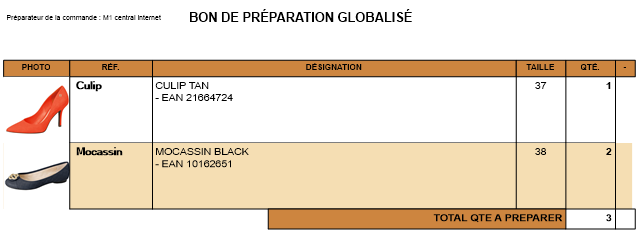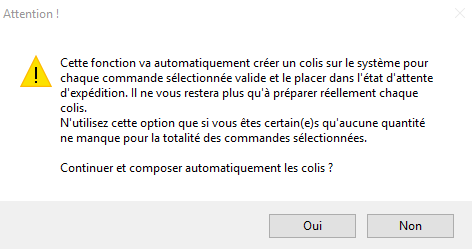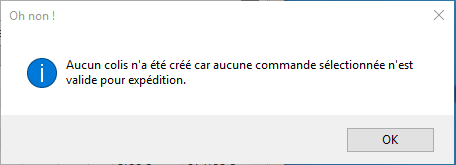Notes de version de Polaris 6.01
De Documentation Polaris
Révision datée du 30 août 2017 à 10:46 par Beatricem (discussion | contributions) (→Gestion des commandes internet)
Revenir à la page des versions
A savoir :
Cette version est en cours d'implémentation et n'est pas publiée.
Menu "Ventes"
Gestion des commandes internet
Edition
Edition : "Bon de préparation globalisé"
L'édition Bon de préparation globalisé regroupe toutes les quantités à expédier des commandes pré-sélectionnées, afin d'optimiser la recherche des marchandises en une seule fois dans le dépôt et la création des colis :
- limite les aller-retours avec le stock
- rends le bon de préparation quasi inutile
- réduit les erreurs : il ne doit rien rester ni rien manquer sur la table de préparation une fois les commandes finies.
- pouvoir envoyer toutes les commandes en 1 clic sur le BO
Processus :
- Aller au menu
Ventes / Gestion des commandes internet / Onglet "A traiter" - Sélectionner les commandes à expédier
- Clic sur le bouton
Edition / Bons de préparation globalisé: - L'édition comporte la liste des articles à expédier pour les commandes sélectionnées :
Edition : éditer les bons de préparation des commandes sélectionnées
Il est désormais possible d'éditer les bons de préparation des commandes sélectionnés à l'instar des bons de commande et des factures.
Colis Auto : préparer les colis de plusieurs commandes en un seul clic
Dans la liste des commandes, le bouton Colis Auto crée automatiquement les colis des commandes sélectionnées sans les expédier comme si la commande était entièrement livrée en une fois.
A charge au préparateur de s'assurer qu'il sélectionne des commandes complètes.
- Aller au menu
Ventes / Gestion des commandes internet / Onglet "A traiter" - Sélectionner les commandes dont vous souhaitez créer les colis
- Clic sur le bouton
"Colis Auto"
- Répondre Oui à la question :
- Le programme crée un colis par commande contenant les articles non livrés avec un "Id colis" vide.Le(s) colis ne sont pas envoyé(s).
- Le programme vous informe du nombre du colis crées et vous propose d'ouvre la fenêtre de gestion des colis pour les envoyer :
- Si vous répondez oui, le programme sélectionne les colis crées :
- Si les commandes sélectionnées sont entièrement livrées :